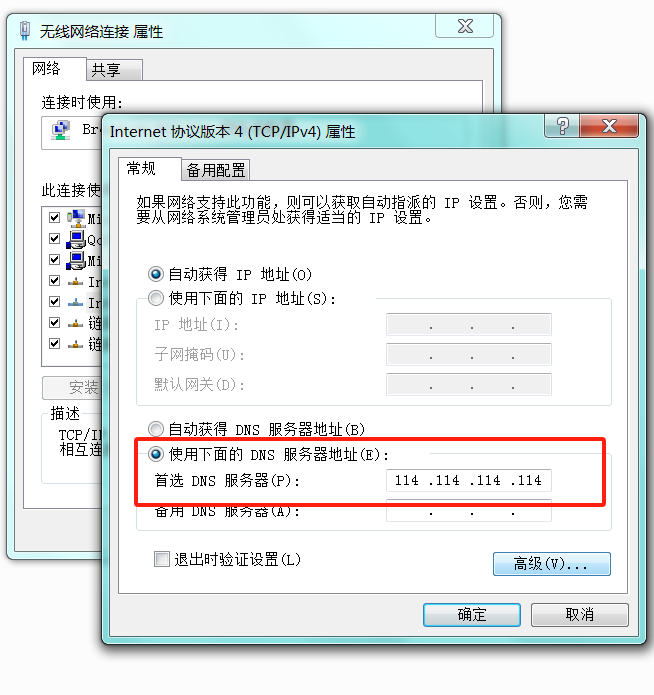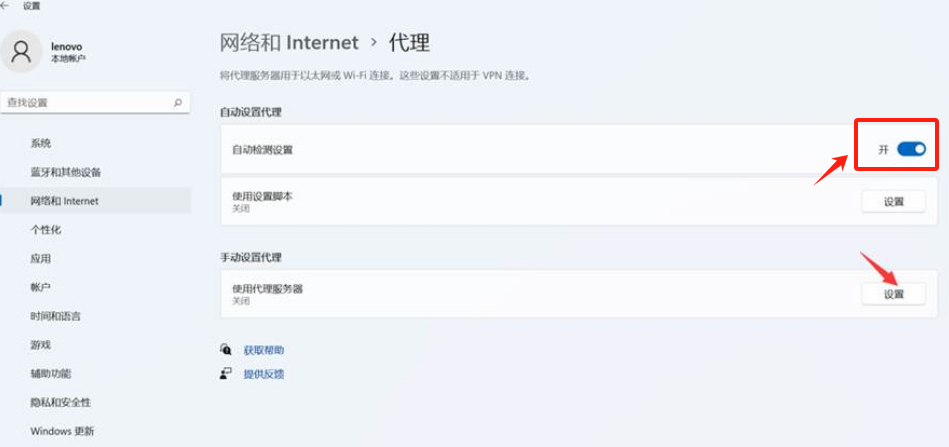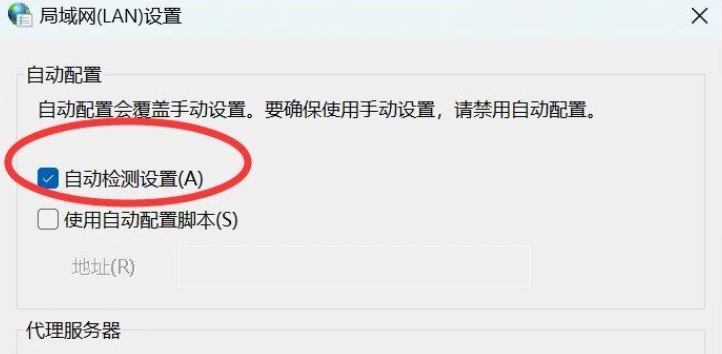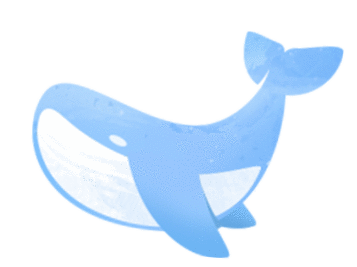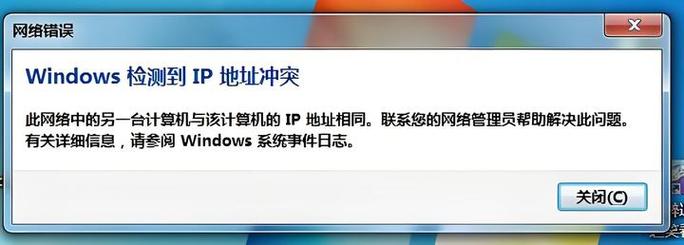真是见鬼了,电脑总在最忙碌的时候出问题,明明网络连接正常,可是浏览器无法打开网页,换个浏览器也还是一样的。
怀疑是电脑中毒,于是打开杀毒软件来个全盘扫描,一顿操作之后,好像并没什么卵用,情绪即将崩溃。不要着急,今天就跟着小编一起来排查解决!
先做基础检查
1. 确认网络是否可用:
例如:电脑显示已经连接WiFi,但无法访问网页。这时候,用手机也连接同一个WiFi,如果手机也无法上网,那么说明问题出在路由器或宽带本身。此时应联系运营商,或检查路由器是否欠费、断线。
2. 重启路由器:
路由器长期运行后可能出现“假死”情况,可以拔掉路由器电源等待1分钟后再重启,相当于给路由器“清空缓存”,可解决大部分因IP分配错误或信号冲突导致的断网问题。
3. 测试特定网站是否故障:
例如:打开淘宝显示“无法访问”,但微信聊天正常。这可能只是淘宝服务器暂时故障,或本地网络屏蔽了特定网站。尝试访问其他网站,若仅个别网站无法打开,可等待或更换网络环境测试。若是访问国外某些网站,可能需要借助VPN工具才能打开。
DNS故障解决
如果前面基础检查无效,问题可能出在DNS(域名解析系统)故障,因为DNS的作用是将网站网址转换为IP地址,如果出现DNS服务器故障,浏览器就找不到目标网站,网页就显示“无法访问此页面”。解决步骤如下:
1.任务栏搜索框输入CMD,选中“cmd.exe”右键以管理员运行打开命令窗口,然后输入以下命令,然后按Enter键来刷新DNS缓存:
ipconfig /flushdns2.等待刷新成功后,重启电脑后再打开网页,如果问题没有解决,再继续以下操作,更换一个可用的DNS:在电脑右下角任务栏找到本地网络的图标,右键选择“打开网络和Internet设置”,然后找到高级网络设置下的“更改适配器”选项,点击打开;
3.进入网络连接界面,找到当前的本地网络,右键打开属性,然后在属性界面找到Internet协议版本4,选中后点“属性”进入属性界面的“常规”项,在下方勾选使用下面的DNS服务器地址,我们可以选择输入一个免费公用的DNS地址:
4.设置好后点击“确定”退出界面浏览器无法打开网页,再打开浏览器查看是否解决。
代理设置残留
如果DNS故障都解决了,还是打不开网页,那问题就是电脑的代理设置被篡改了。比如,在使用过VPN、加速器或企业内网后,未正确关闭系统代理设置,导致无法正常连接网络。解决步骤如下:
1.点击左下角开始菜单,输入“设置”并点击进入系统设置界面,左侧点击“网络和Internet”,在右侧找到并点击“代理”,打开“自动检查设置”,关闭手动代理即可:
2.如果还不能打开网页,那么后退回到“网络和Internet”选项,右侧点击“拨号”,在“拨号”设置页面中,向下滚动并找到“相关设置”部分,然后找到并点击“网络和共享中心”:
3.在“网络和共享中心”界面,点击左下角“Internet选项”,然后找到并点击“局域网设置”;
4.在局域网设置界面,勾选“自动检测设置”,然后点确定即可,查看网页能否正常打开。
重置网络系统
如果以上方法都试过依然没有解决,那么就要检查防火墙或杀毒软件是否拦截了某些网站浏览器无法打开网页,可以退出杀毒并关闭防火墙。同时查看本地Hosts文件是否被篡改,可以参考之前的文章《》进行重置。
如果所有方法都失败,可能是系统网络组件损坏,可尝试以下操作:
1.任务栏搜索框输入CMD,选中“cmd.exe”右键以管理员运行打开命令窗口,然后输入以下命令,然后按Enter键,运行结束重启电脑;
netsh winsock reset2.重装网卡驱动:先下载好电脑适配的网卡驱动,然后右键此电脑->管理->设备管理器->网络适配器,找到并选中当前使用的网卡驱动,右键卸载后重启电脑,重新安装适配的网卡驱动。
写在最后
从基础排查到进阶操作,相信能解决绝大多数常见的网页无法打开的问题。下次遇到类似问题时,还是要保持耐心,逐项检查排除,你一定能找回顺畅的网络体验,成为朋友圈里的“网络修复高手”。
END
分享详细又实用的电脑技巧及互联网知识
点这里 ↓↓↓ 记得 关注 标星 哦!
注册会员查看全部内容……
限时特惠本站每日持续更新海量各大内部创业教程,年会员只要98元,全站资源免费下载
点击查看详情
站长微信:9200327